Vineの、Revine(リバイン)の使い方
投稿日: / 更新日:
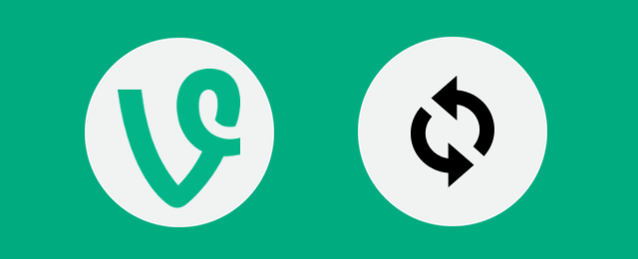
VineのReVine(リヴァイン)とは何か?そしてその使い方について、初心者向けに説明します。Twitterを使っている方で、リツイートという機能をご存知の方は、その機能のVine版と考えれば大丈夫です。
ReVine(リヴァイン)に関するQ&A
ReVineって何?
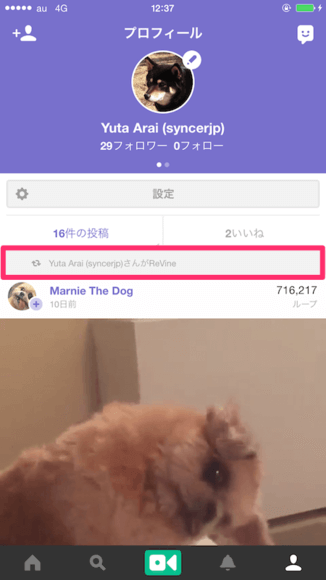
ReVineのReには、「再度〜する」などの意味があります。再度、Vineする。ReVineとはつまり、「再投稿する」という意味です。Vineのユーザーは、気になる他人の投稿を、自分のタイムライン上に再投稿することができるんです。まとめると、ReVineをすると、その投稿が、自分のタイムラインに加わり、フォロワーも、それを見ることができます。
ReVineする意味ってあるの?
ReVineには、例えば、2つの大きな意味があります。自分のタイムライン上に気に入った他人の投稿を残すことで、自分が、後から、それらをお手軽に振り返ることができます。これは「お気に入り」の機能と同様ですね。また、自分のフォロワーに対して、「この動画お勧めだよ」ということをアピールすることもできます。その投稿の存在を、多くの人に知らせる支援ができるわけですね。この機能があることで、優れた投稿が、自分と自分のフォロワーの間だけに埋もれることなく、フォロワーのフォロワー、そのまたフォロワー…、というように、自分(投稿者)と直接関わりのない世界中のユーザーたちに拡散されていくことを実現するわけです。自分が投稿した動画が、巡り巡って、有名人に見られるかもしれない。それってワクワクしますよね。あなたも優れた投稿を見つけたら、積極的にReVineをして支援してあげましょう。
ReVineはいいことばかりではない
本当に良い投稿が、世界中の人に知れ渡る。それってとっても夢のある話ですが、良い面ばかりではありません。それは、拡散されたくない投稿も容易に拡散されてしまう危険性があるということです。例えば、気付かずに、自宅が映った動画を投稿してしまったとしましょう。それを見たフォロワーの一人が「この動画広めて騒ぎにしてやろう」と、ReVineしたら、大変なことになるかもしれません。そのフォロワーも、そのまたフォロワーも…、といったように広まってしまう可能性があります。それって恐ろしいですよね。Vineに投稿する時は、ReVineという性質を理解して、「世界中の誰もが自分の動画を見る可能性がある」ということを、常に念頭に置いておくことが大切です。
ReVineをすると相手に分かるの?
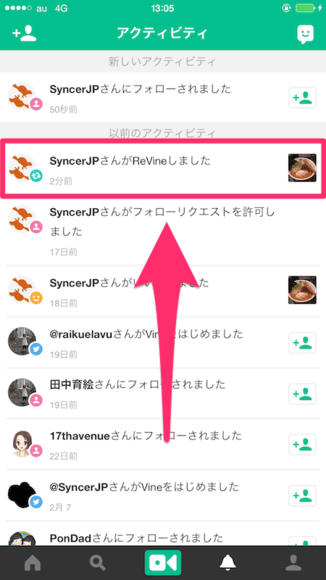
2015年3月現在、ReVineをしても、プッシュ通知がいくことはありませんが、アクティビティ(通知ページ)の画面に、あなたがReVineをしたことを知らせる通知が加わります。
ReVineをキャンセルすることってできる?
できます。この記事内で、その方法を説明しています。
間違えてReVineをしてすぐ取り消したらバレない?
あなたがReVineをした時点で、相手のアクティビティの画面に通知が届きます。しかし、あなたがReVineを取り消すと、その通知は消えます。間違えてReVineをしてしまった場合は、相手が通知を確認する前に、すぐに取り消してしまえば、あなたがReVineをしたことは知られないでしょう。
そもそも論になってしまうのですが、間違えてReVineをして、それを取り消すというのは全然珍しいことではありません。相手が嫌に思うということもないでしょう。なので、相手に知られてしまったのではないか?というような心配をする必要はないと思います。
誰がReVineをしたか確認できる?
できます。何人のユーザーがその投稿をReVineしたのか、そして、具体的にどのユーザーがReVineをしたのか、詳しく調べることができます。この記事内で、その方法を説明しています。
ReVineされたのを消すことってできる?
できます。自分の投稿が、考えていたよりも多くの人にReVineで拡散されていくのを防ぎたい場合は、元の投稿を削除して下さい。ReVineによる投稿は、元の投稿と連動しているので、元の投稿が削除されれば、ReVineによる投稿も全て削除されます。投稿を削除する方法については、下記記事で説明しています。
ReVineされるのを事前に防ぐことってできる?
できます。が、条件は2つに限定されます。1つ目は、自分の投稿を非公開設定にした場合は、フォロワーを含めて、誰もあなたの投稿をReVineすることができなくなります。もう1つは、ブロックをすることです。あなたにブロックされた相手は、あなたの投稿をReVineすることができなくなります。
- Vineで投稿を非公開に設定する方法(フォロワー以外に見せたくない)

- Vineで投稿を非公開に設定することで、自分の6秒動画を他人に見られないようにすることができます。その方法を説明。
- Vineで、ユーザーをブロック(フォロワー外し)する方法

- 迷惑なフォロワーをブロックして、フォロワーになられたり、フォローリクエストが送られるのを防ぐ方法を説明します。フォロワーを外す時も、ブロック機能を使います。
ReVineしたのにタイムラインに加わらない?
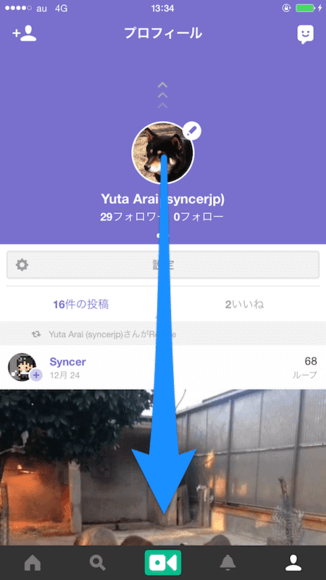
iPhone版、Android版のアプリを使っていて、「ReVineをやっているのに、自分のタイムラインにその投稿が加わらない…」という場合は、古い情報が表示されていることが原因です。図のように、画面を下に思い切り引っ張ってみて下さい。
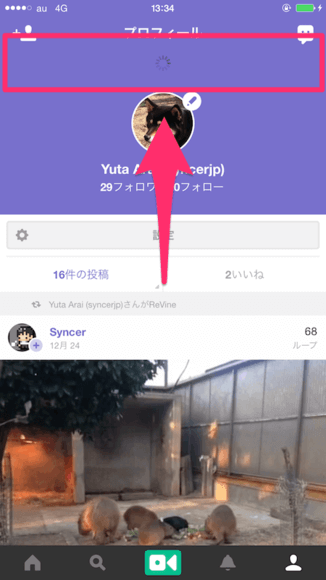
このように再読み込みが始まれば成功です。情報が新しくなり、ReVineした投稿も加わると思います。
ReVineをする手順
この章では、指定した投稿動画をReVineする方法を説明します。
iPhoneの場合
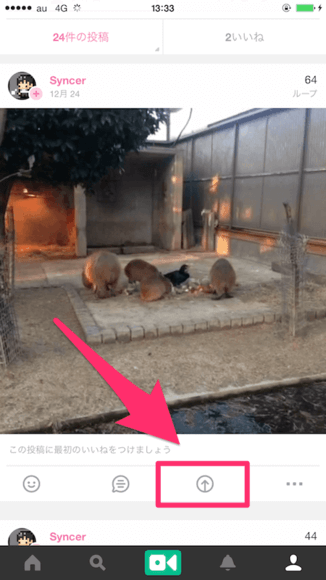
ReVineをしたい投稿の下にあるメニューを見て下さい。図の、矢印マークのものをタップして下さい。
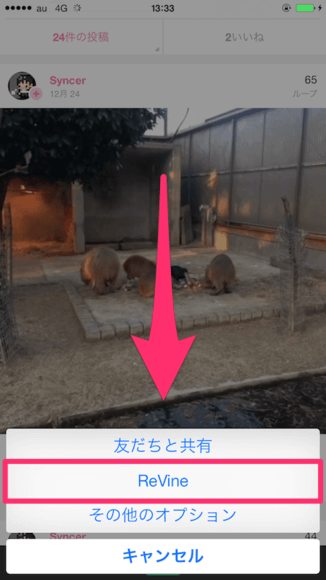
メニューが出てきます。この中から「ReVine」をタップして下さい。この項目をタップすると同時にReVineが実行され、相手に通知がいくのでご注意下さい。

図のように、共有マークに色が付けば成功です。これで、ReVineをすることができました。

自分のタイムラインに、ReVineをした投稿が加わっています。もし、加わっていない場合は、Q&Aの「ReVineしたのにタイムラインに加わらない?」の項目を参考に、再読み込みをすれば、表示されると思います。
Androidの場合
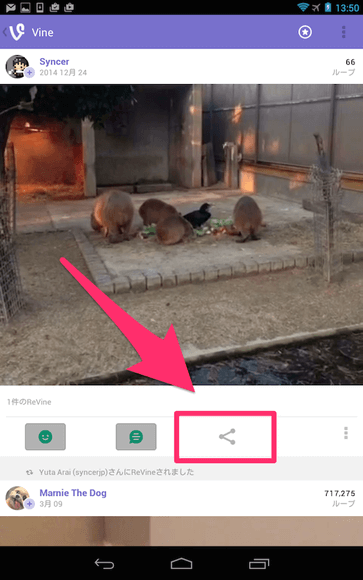
ReVineをしたい投稿の下部にあるアイコンを見て下さい。この中に、図のようなシェアマークのアイコンがあるので、これをタップして下さい。
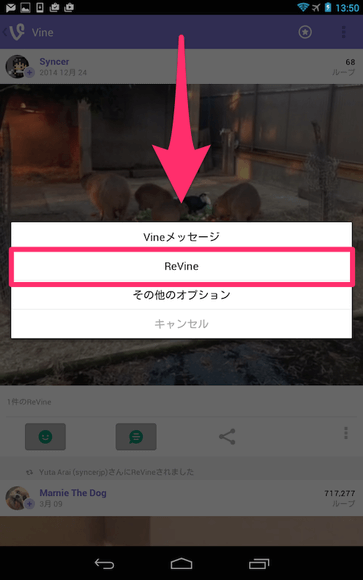
画面の真ん中にメニューが出てきます。その中に「ReVine」という項目があるので、これをタップして下さい。タップすると同時にReVineが成立し、相手に通知がいくのでご注意下さい。
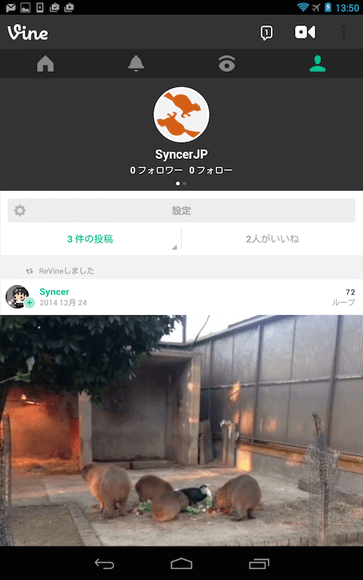
この後、自分のタイムラインに、ReVineした投稿が加わっているのを確認できるはずです。もし、タイムラインにReVineした投稿がない場合は、Q&Aの「ReVineしたのにタイムラインに加わらない?」の項目の通りに再読み込みしてみて下さい。
ウェブの場合
ReVineを削除する手順
この章では、ReVineを取り消す方法を説明します。ReVineを取り消すと、自分のタイムラインからその投稿が消えて、さらに、その投稿のReVineしたユーザーリストから、自分の名前が消えます。
iPhoneの場合
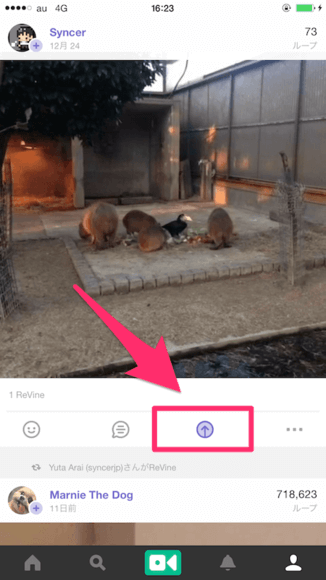
ReVineを取り消したい投稿の下部にある、共有マークをタップして下さい。ReVineをした投稿の場合、この部分に色が付いているはずです。
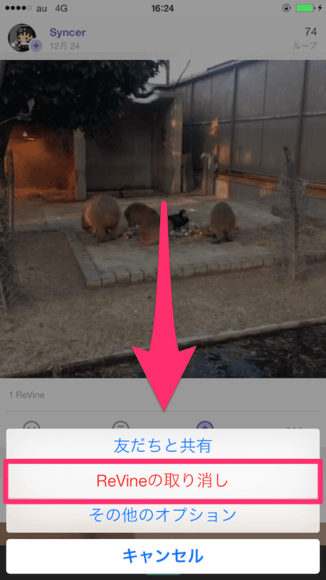
下からメニューが出てきます。この中から、「ReVineの取り消し」をタップして下さい。これで、ReVineをキャンセルすることができます。
Androidの場合
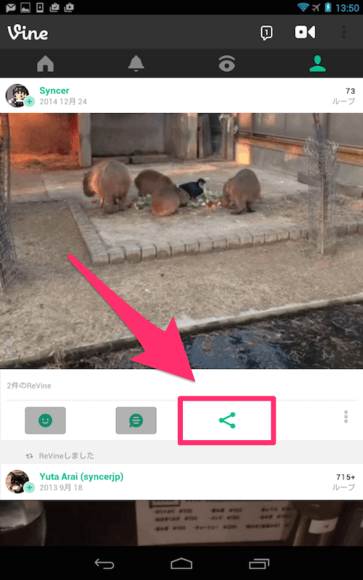
ReVineを取り消したい投稿の下部にある、シェアマークを確認して下さい。ReVineをしている状態の時、ここに色が付いているはずです。これをタップして下さい。
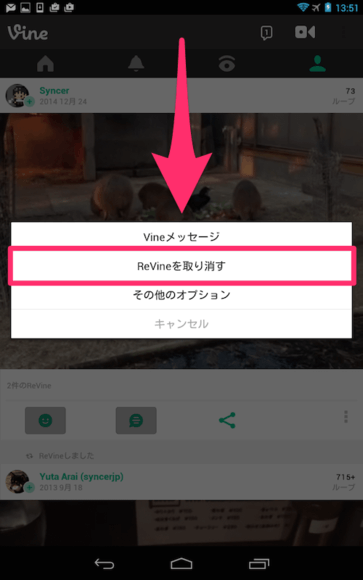
メニューが表示されます。この中から、「ReVineを取り消す」をタップして下さい。これで、ReVineを取り消すことができます。
ウェブの場合
ReVineしたユーザーを確認する手順
この章では、ReVineをしたユーザーの人数と、一人一人のアカウントを確認する方法を説明します。自分の投稿だけではなく、他人の投稿についても、そのユーザーが非公開じゃない場合は調べることができます。なお、WEB版の場合は、ReVineの数のみ、確認することができます。
iPhoneの場合
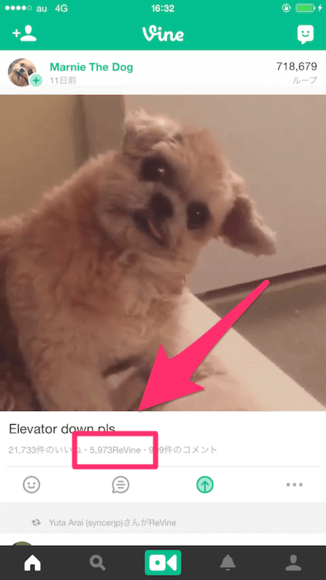
チェックしたい投稿の下部を見て下さい。「〜ReVines」と書いてあるテキストがあります。ここにある数が、この動画をReVineしたユーザーの人数です。一人一人を確認するには、ここの部分をタップして下さい。
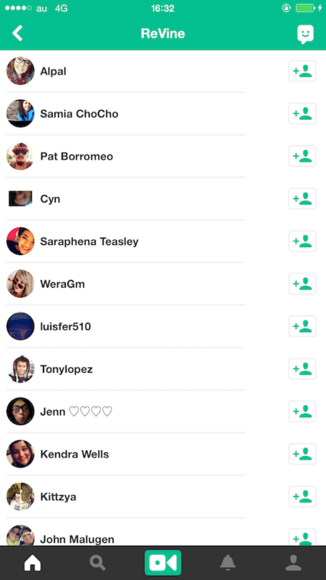
このように、ユーザーの一覧が表示されます。ここに掲載されているのが、ReVineをしたユーザーです。
Androidの場合
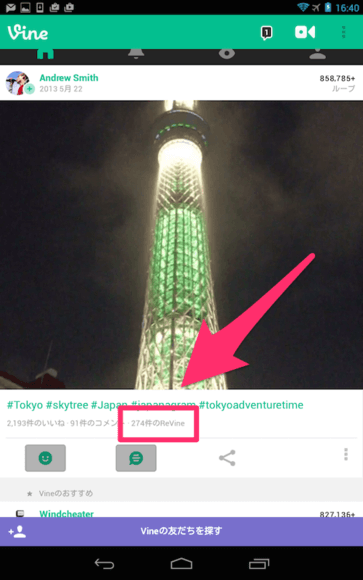
チェックしたい投稿の下部にある「〜ReVines」と書かれた部分を見て下さい。ここにある数字が、この動画をReVineしたユーザーの人数です。一人一人のユーザー名を確認するには、ここをタップして下さい。反応が悪いですが、リンクになっています。
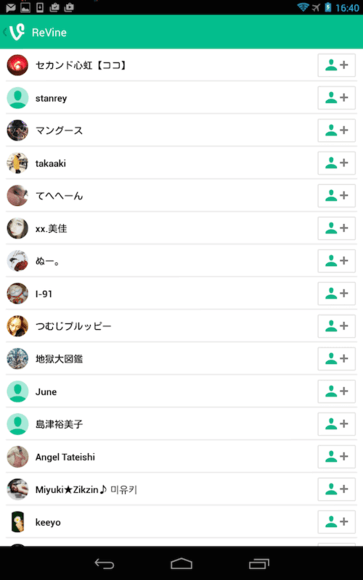
画面が切り替わり、この投稿をReVineしたユーザーの一覧が表示されます。







